在視像會議使用 Keynote 進行遠端簡報
在 iPhone、iPad、Mac 或 iCloud 進行視像會議時,Keynote 可幫你輕鬆進行簡報。
在 Keynote,你可以使用共同編輯功能在網上播放共享幻燈片,與多位演講者使用 iPhone、iPad 或 Mac 輪流進行簡報。
開始發表簡報
在 Mac 的 Keynote 開始簡報之前,請先決定你要以視窗或全螢幕播放幻燈片。以視窗播放可讓你在進行簡報時存取 Mac 上的其他資訊。如要選擇任何選項,請選擇「播放」>「使用視窗」,或「播放」>「使用全螢幕」。
若要在 Mac 的 Keynote 開始簡報,請選擇「播放」>「播放幻燈片」,如果你的幻燈片是在視窗播放,可將簡報視窗調整為所需的大小。
如要在 iPhone 或 iPad 版 Keynote 開始簡報,請點一下要最先播放的幻燈片,然後點一下。
如要在 iCloud 版 Keynote 開始簡報,請按一下工具列中的。
在 Mac 版和 iCloud 版 Keynote 使用演講者顯示器視窗
在 Mac 版和 iCloud 版 Keynote,你可以在個別的視窗查看演講者控制項目。演講者筆記與目前和之後的幻燈片會在另一個視窗中顯示,讓觀眾專注於你的簡報上。
如要在 Mac 版 Keynote 顯示演講者顯示器視窗,請將指標移至幻燈片視窗頂部附近,然後按一下演講者顯示器。如要在 iCloud 版 Keynote 顯示演講者顯示器視窗,請將指標移至幻燈片視窗底部附近,然後按一下演講者顯示器。
使用向左和向右的方向鍵,即可前往之後或之前的幻燈片。
如要變更演講者筆記的大小,你可將指標移到演講者筆記上,然後使用。
如要顯示或隱藏縮圖,你可按一下。
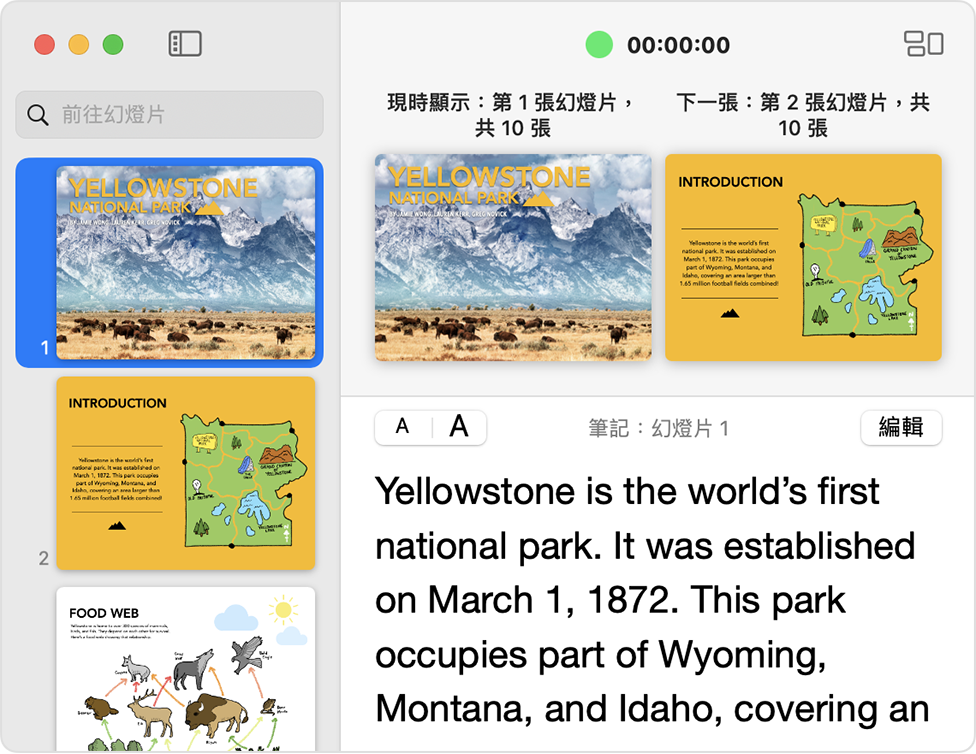
共享螢幕
在你的視像會議 app,從「共享」選單選取你的畫面或 Keynote。共享螢幕的方式取決於你所用的視像會議 app。
對觀看者隱藏演講者顯示器
如果你不想讓觀看者看到發表人顯示器,請確認已對觀看者隱藏演講者顯示器:
選擇「Keynote」>「設定」(或「偏好設定」)。
按一下「播放幻燈片」。
請確認未勾選「在其他應用程式中顯示演講者顯示器視窗」。
如果演講者顯示器視窗位於分享的畫面範圍,部分視像會議 app 會一律顯示該視窗。
更多內容
了解如何從 Apple Watch 控制 Keynote 簡報。
對於非 Apple 製造產品,或者並非由 Apple 控制或測試的獨立網站,其相關資訊的提供不應詮釋為受到 Apple 所推薦或認可。Apple 對於第三方網站或產品的選擇、表現或使用,概不承擔任何責任。Apple 對於第三方網站的準確性或可靠性不作任何聲明。如需進一步資料,請聯絡相關供應商。